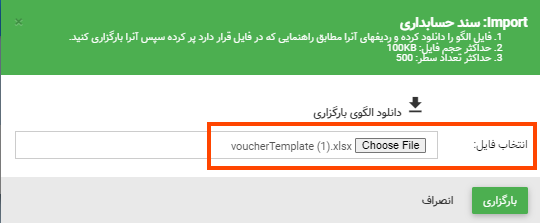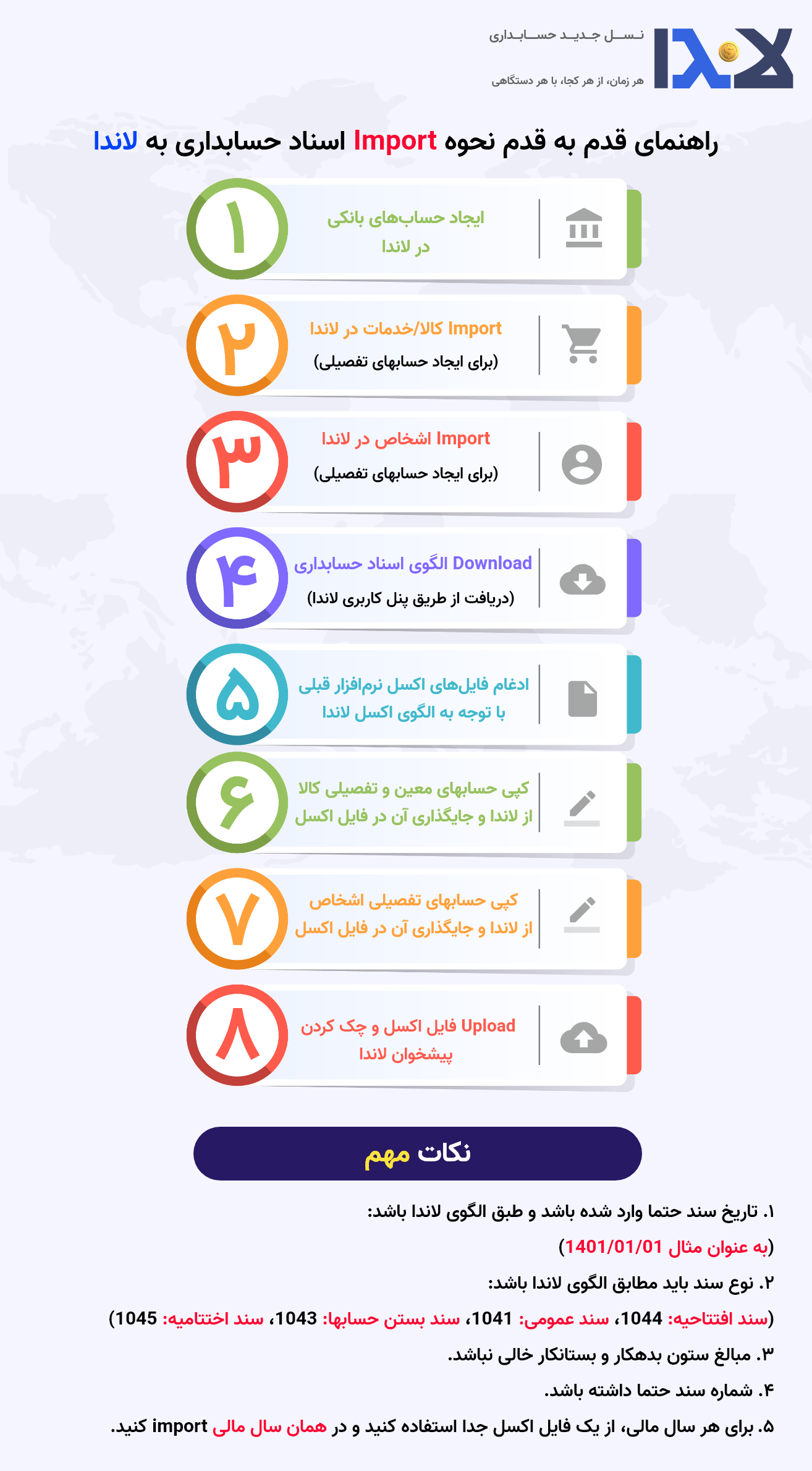در این راهنما، نحوه انتقال اسناد حسابداری به نرمافزار حسابداری آنلاین لاندا را خواهید آموخت.
مرحله اول: ایجاد حسابهای بانکی
برای شروع کار، ابتدا نیاز است حسابهای بانکی و یا صندوقهای خود را در لاندا ایجاد کنید. برای ایجاد حسابهای بانکی، از بخش دریافت و پرداخت، حسابهای بانکی را انتخاب کنید و سپس ایجاد را کلیک کنید. حال، اطلاعات حساب بانکی خود را وارد کنید:
مرحله دوم: Import کالا/خدمات در لاندا
در این مرحله میبایست کالاها و خدمات خود را در لاندا وارد کنیم. برای وارد کردن کالاها و خدمات، میتوانید الگوی اکسل مربوطه را دانلود کنید. برای دانلود الگوی اکسل کالا و خدمات، داخل پنل کاربری خود در لاندا شوید و سپس پیکربندی سامانه را انتخاب کنید. گزینه Import را انتخاب کنید و حال بر روی کالا و خدمت کلیک کنید و الگوی مربوطه را دانلود کنید:
بعد از دانلود الگوی فوق، کالاهای خود را به ترتیب وارد کنید و سپس در همین بخش، آپلود کنید:
مرحله سوم: Import اشخاص (شامل پرسنل، مشتری، کارفرما، سهامدار و...) در لاندا
در این مرحله، کافیست الگوی لاندا را از بخش پیکربندی سامانه، انتخاب کنید/ حال، گزینه Import و سپس کلیک بر روی گزینه "مخاطب، شخص"، الگوی مربوطه را دانلود کنید:
بعد از دانلود الگوی فوق، لیست اشخاص و پرسنل خود را به ترتیب وارد کنید و سپس در همین بخش، آپلود کنید:
مرحله چهارم: Download الگوی اسناد حسابداری
از همان بخش Import، گزینه سند حسابداری را انتخاب کنید و فایل مورد نظر را دانلود کنید:
مرحله پنجم: ادغام فایلهای اکسل نرمافزار حسابداری قبلی در نرمافزار حسابداری لاندا
احتمالا شما از نرمافزار حسابداری قبلی خود، چندین فایل اکسل دریافت کردهاید. تمامی این فایلهای اکسل باید در قالب یک فایل با توجه به الگوی لاندا، تبدیل شوند. بنابراین، با توجه به الگوی اکسل سند حسابداری که در مرحله چهارم دانلود کردهاید، فایلهای اکسل نرمافزار حسابداری قبلی خود را در این الگو وارد کنید.
مرحله ششم: کپی کردن حسابهای معین و تفصیلی کالا و خدمات از لاندا و جایگذاری آن در فایل اکسل
در این مرحله، میبایست کدهای معین و تفصیلی نرمافزار قبلی را با نرمافزار لاندا، جابجا کنید. به عنوان مثال، ممکن است کد معین حساب موجودی نزد بانکها در نرمافزار قبلی شما 110005 باشد. در صورتی که در لاندا 10101 میباشد. برای مشاهده تمامی حسابهای معین لاندا، در بخش کادر جستجو، معین را جستجو کنید و حسابهای معین رو کپی کرده و در الگوی اکسل سند حسابداری لاندا، جایگذاری کنید:
در خصوص کدهای تفصیلی، در بخش کادر جستجو تفصیلی را جستجو کنید و کدهای تفصیلی کالا و خدمات خود را کپی کرده و در الگوی اکسل سند حسابداری لاندا، جایگذاری کنید.
مرحله هفتم: کپی کردن حسابهای تفصیلی اشخاص از لاندا و جایگذاری آن در فایل اکسل
برای کپی کردن حسابهای تفصیلی اشخاص از جمله پرسنل، کارفرما، مشتری، سهامدار و... در بخش کادر جستجو تفصیلی را جستجو کنید و کدهای تفصیلی اشخاص را کپی کرده و در الگوی اکسل سند حسابداری لاندا، جایگذاری و در نهایت، فایل اکسل را ذخیره کنید:
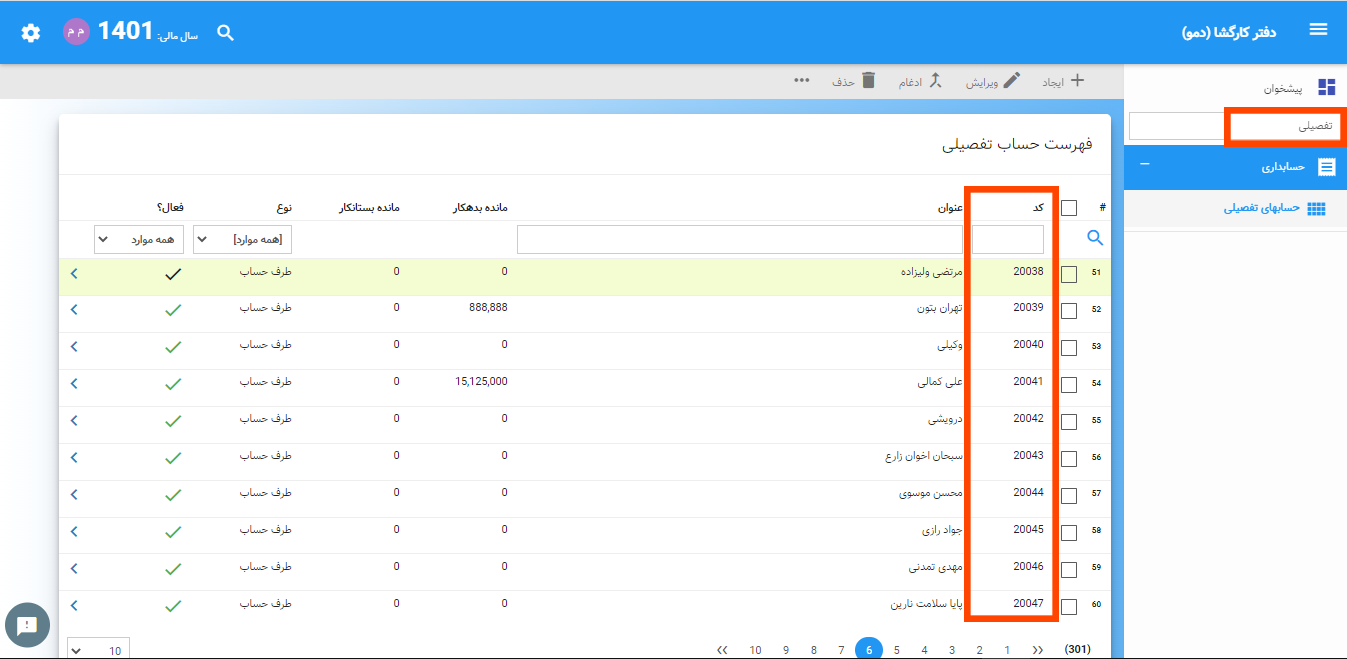
مرحله هشتم: Upload فایل اکسل و چک کردن پیشخوان لاندا
در این مرحله، اگر تمامی کارها را به درستی انجام داده باشید، کانورت اطلاعات با موفقیت انجام میشود. برای Upload سند حسابداری، از بخش پیکربندی سامانه گزینه Import را انتخاب کنید و سپس بر روی سند حسابداری کلیک کنید و فایل اکسل مربوطه را آپلود کنید و بر روی گزینه بارگزاری کلیک کنید. در صورت موفقیت در انجام کار، سیستم به شما پیام موفقیت را نشان خواهد داد.
راهنمای تصویری نحوه Import اسناد حسابداری به لاندا
از طریق InfoGraphic زیر، میتوانید مراحل نحوه Import اسناد حسابداری به لاندا را مشاهده کنید:
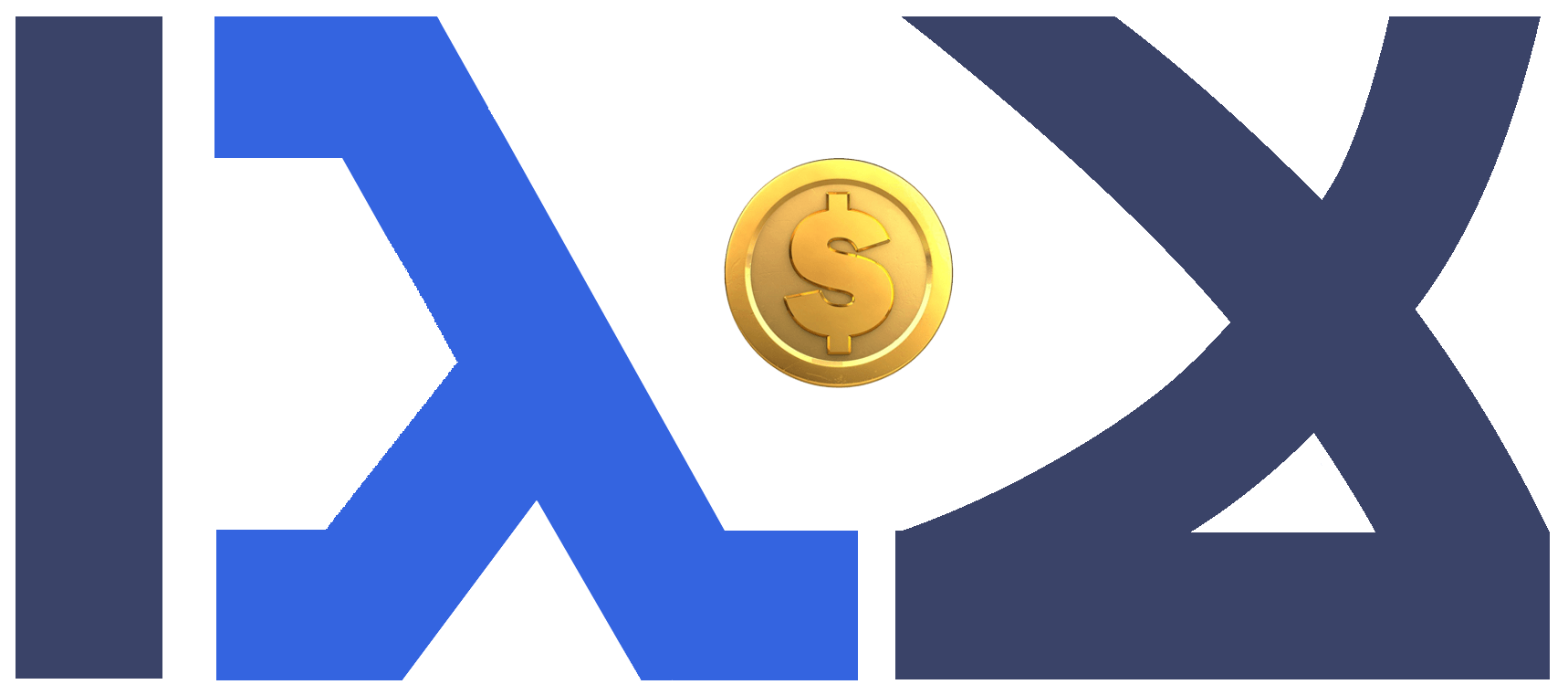
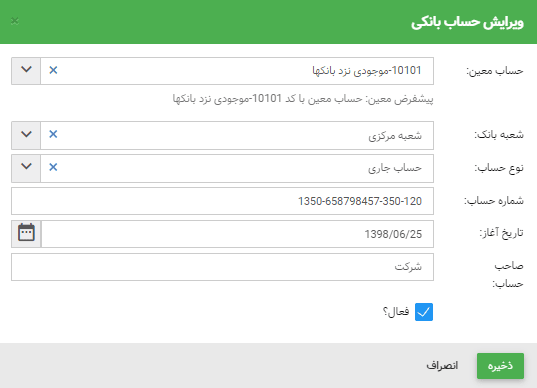
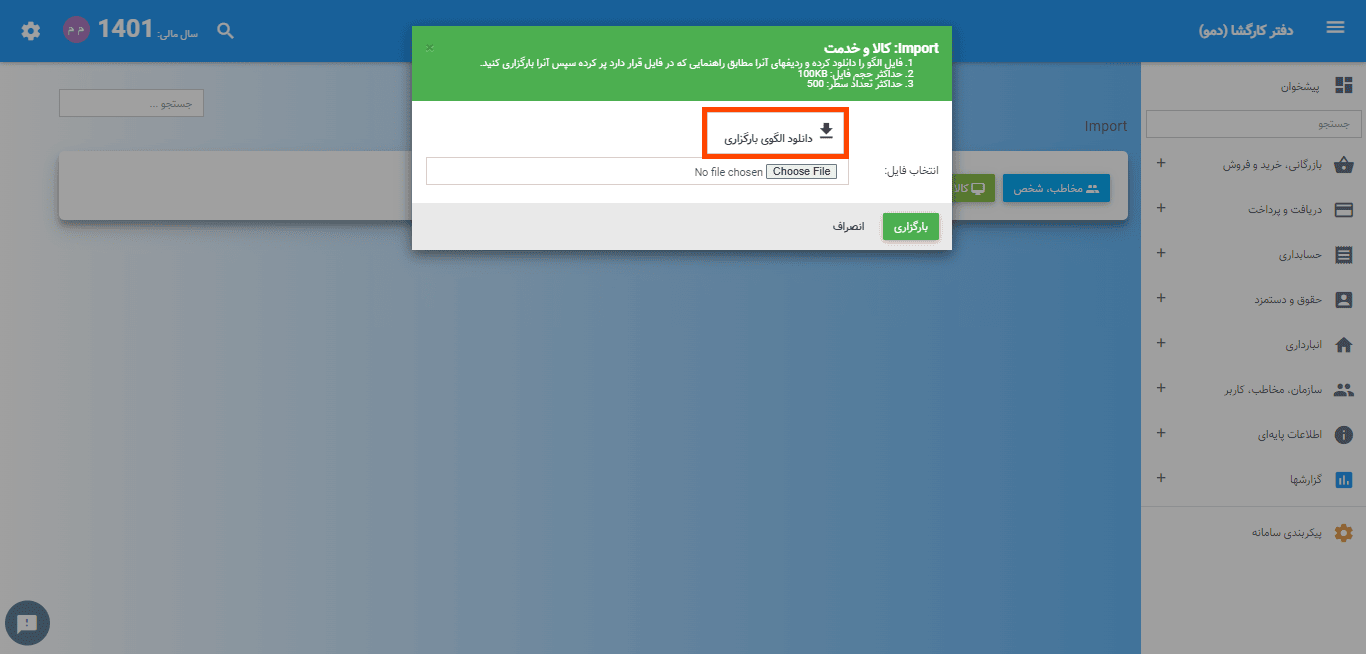
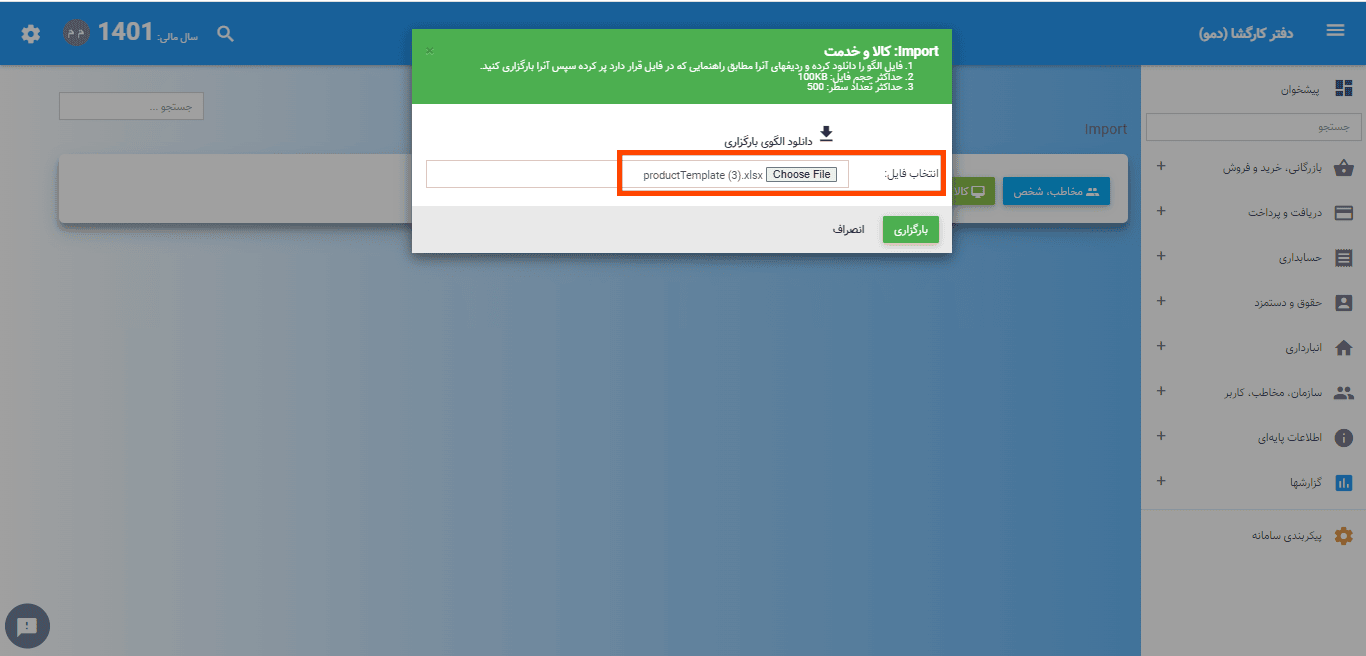
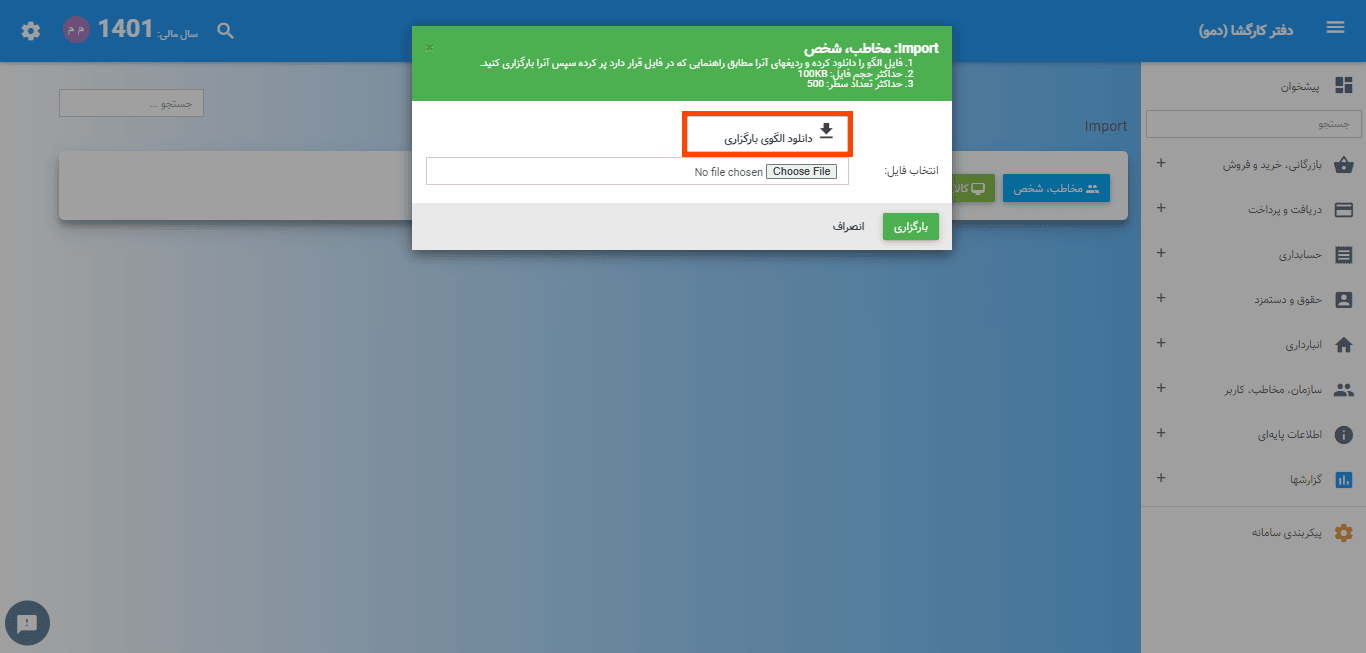
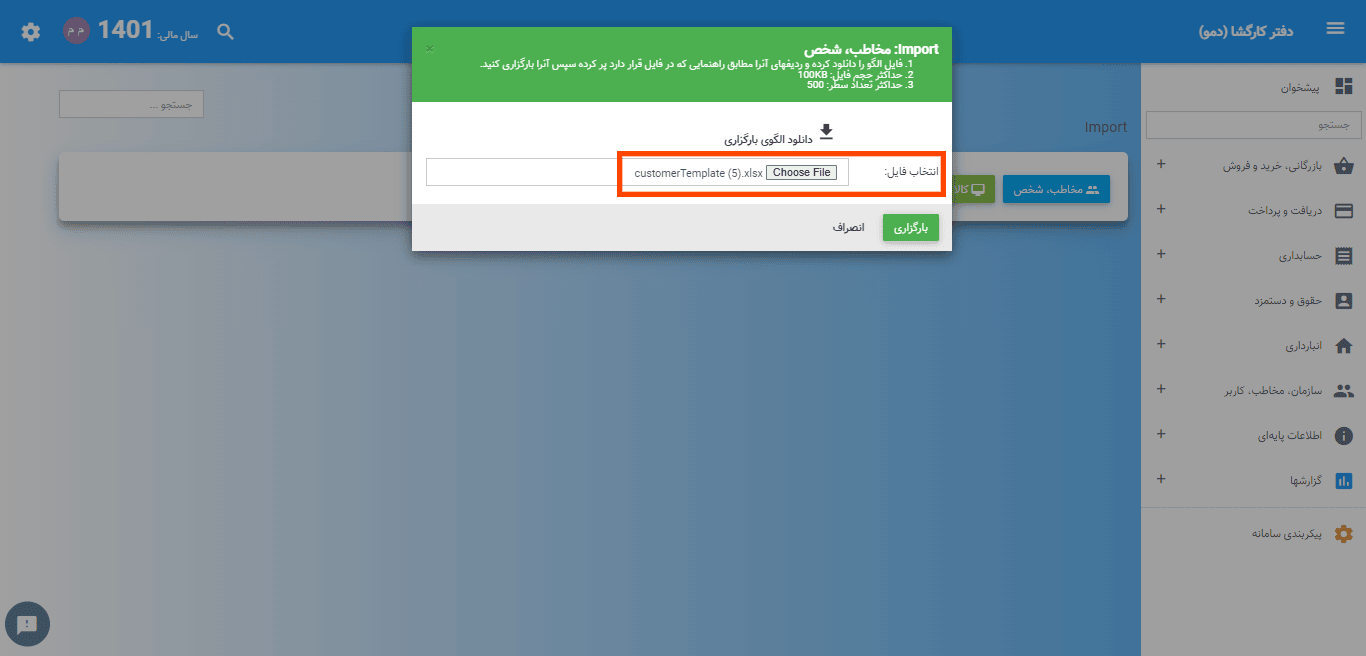
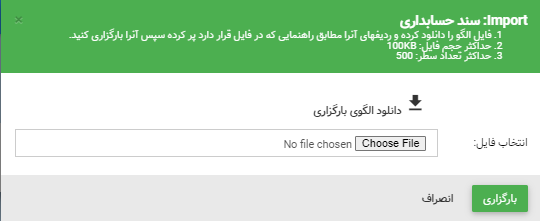
.png)